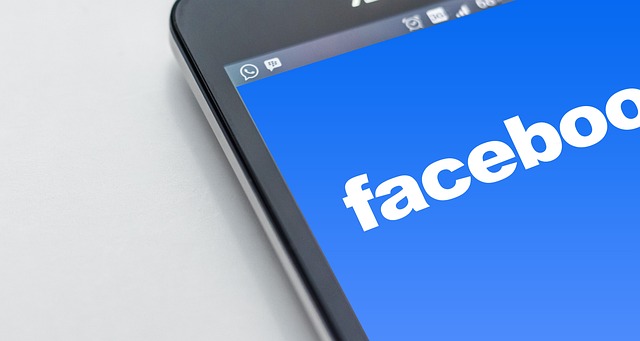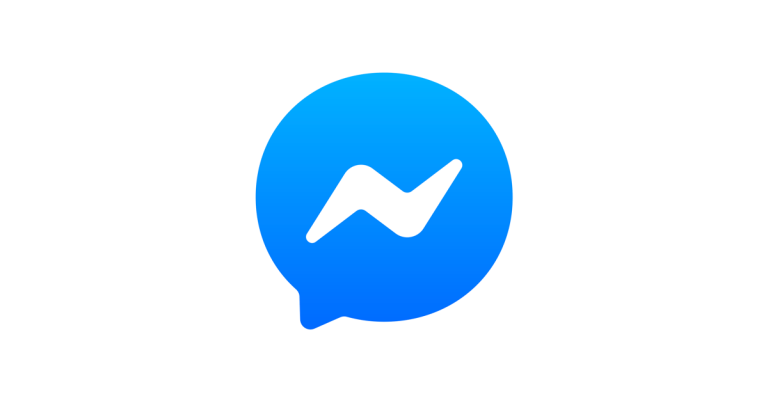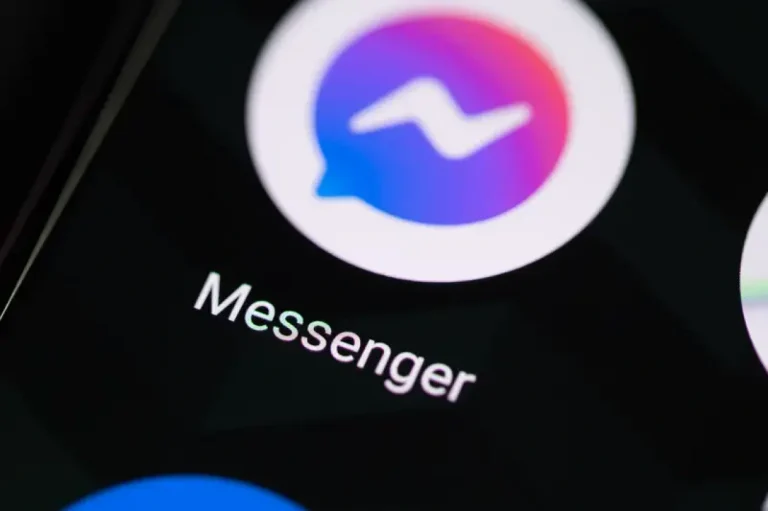A digitális kommunikáció világában a Skype hosszú évek óta a videóhívások és azonnali üzenetküldés egyik zászlóshajója. Sokak számára a „Skype” szó egyet jelent a program letöltésével és telepítésével a számítógépre. Azonban mi van akkor, ha épp egy nyilvános gépen ülünk, vagy egyszerűen nem szeretnénk további szoftvereket installálni a rendszerünkre? Erre a kérdésre ad választ a Skype Online, vagy ahogyan sokan ismerik, a Skype webes verziója, amely forradalmasítja a gyors és hatékony online kommunikációt, teljesen letöltés nélkül.
Mi is az a Skype Online?
A Skype Online lényegében a népszerű kommunikációs platform böngészőből elérhető változata. Ez azt jelenti, hogy nincs szükség semmilyen szoftver telepítésére a számítógépére vagy eszközére. Ehelyett egyszerűen megnyitja a webböngészőjét (legyen az Chrome, Edge, Firefox vagy Safari), beírja a Skype webcímét, és máris hozzáférhet a legtöbb funkcióhoz, ami az asztali alkalmazásban is megtalálható. Ez a webes verzió hihetetlen rugalmasságot biztosít, és felszabadít minket a telepítéssel járó kötöttségek alól.
Gondoljon bele: egy barátjával szeretne gyorsan videóhívást indítani, de éppen egy netkávézóban van, vagy egy kolléga gépén ül, ahol nincs telepítve a Skype. Ahelyett, hogy adminisztrátori jogokat kérne, vagy órákat vesztegetne a telepítéssel, percek alatt bejelentkezhet a Skype Online-ba, és már beszélhet is. Ez a fajta azonnali hozzáférés teszi a webes Skype-ot rendkívül vonzó alternatívává a hagyományos asztali klienssel szemben, különösen a gyors, ad hoc kommunikációt igénylő helyzetekben.
Hogyan érhető el a Skype Online?
A Skype webes verziójának elérése rendkívül egyszerű, és mindössze néhány lépésből áll:
- Nyissa meg a böngészőjét: Indítsa el a preferált webböngészőjét (pl. Google Chrome, Microsoft Edge, Mozilla Firefox, Apple Safari). Fontos, hogy a böngészője naprakész legyen a legjobb teljesítmény és biztonság érdekében.
- Navigáljon a Skype weboldalára: Gépelje be a címsorba a web.skype.com címet, vagy keressen rá a „Skype Online” kifejezésre a kedvenc keresőjében.
- Jelentkezzen be: A weboldalra érve be kell jelentkeznie Microsoft-fiókjával (ugyanazzal az azonosítóval, amit az asztali Skype-hoz vagy más Microsoft-szolgáltatásokhoz használ). Ha még nincs fiókja, itt azonnal létrehozhat egyet.
- Engedélyezze a hozzáférést: Az első használatkor a böngészője engedélyt fog kérni a mikrofon és a kamera elérésére. Ezeket az engedélyeket meg kell adnia, ha hang- vagy videóhívásokat szeretne kezdeményezni vagy fogadni. Ne aggódjon, ez egy szokásos biztonsági protokoll, amely biztosítja, hogy az Ön tudta nélkül senki ne férhessen hozzá az eszközéhez.
Miután ezeket a lépéseket elvégezte, azonnal hozzáfér a névjegyeihez, a korábbi beszélgetéseihez és a Skype összes alapvető funkciójához, mindezt anélkül, hogy egyetlen bájtot is letöltött volna a merevlemezére.
A Skype Online főbb funkciói és képességei
Bár a Skype webes verziója a „könnyített” jelzőt viseli, funkciókban egyáltalán nem szűkölködik. A felhasználói élmény optimalizált, és a legfontosabb kommunikációs lehetőségek teljes mértékben elérhetők:
- Azonnali Üzenetküldés (Chat): Természetesen küldhet és fogadhat szöveges üzeneteket, emojikat, GIF-eket, sőt, fájlokat és képeket is megoszthat a csevegőablakban. A korábbi beszélgetései is szinkronizálva vannak, így bármelyik eszközről folytathatja a társalgást. Az azonnali üzenetküldés funkcionalitása megegyezik az asztali verzióéval.
- Hanghívások: Kristálytiszta hangminőségben beszélhet barátaival, családtagjaival vagy kollégáival egyéni és csoportos hívások keretében is. A hanghívások stabilitása és minősége jelentősen javult az évek során, és egy jó internetkapcsolattal vetekszik az asztali alkalmazás nyújtotta élménnyel.
- Videóhívások: A videóhívás ma már alapvető elvárás, és a Skype Online ezen a téren is teljesít. Egyéni és csoportos videóhívásokat egyaránt kezdeményezhet, ami tökéletes választás családi beszélgetésekhez, baráti összejövetelekhez vagy akár távmunka során történő megbeszélésekhez. A böngészőn keresztüli videóátvitel minősége a webkamerától és az internetsebességtől függ.
- Képernyőmegosztás: Ez a funkció különösen hasznos munkahelyi környezetben vagy technikai támogatás nyújtásakor. Könnyedén megoszthatja képernyőjét a beszélgetőpartnerével, bemutathat prezentációkat, vagy segítséget nyújthat egy probléma megoldásában anélkül, hogy bonyolult beállításokra lenne szükség. A képernyőmegosztás gyors és intuitív.
- Fájlmegosztás: Dokumentumok, képek, videók és egyéb fájlok küldése egyszerűen megoldható a chat felületen keresztül, akár nagyobb méretű fájlok esetében is (bizonyos korlátok között).
- Hívásrögzítés: Bár ez a funkció elsősorban az asztali alkalmazáshoz köthető, a webes verzió is támogatja a hívások rögzítését, ami kiváló segítség lehet megbeszélések dokumentálásában vagy emlékezetes pillanatok megőrzésében.
A Skype Online használatának előnyei
A Skype webes verziója számos előnnyel jár, amelyek miatt érdemes megfontolni a használatát, még akkor is, ha rendelkezik az asztali alkalmazással:
Telepítésmentes Hozzáférés és Hordozhatóság
Ez a legnyilvánvalóbb és talán a legnagyobb előny. Nincs szükség semmilyen szoftver letöltésére vagy telepítésére. Ez azt jelenti, hogy a Skype-ot bármilyen internetkapcsolattal rendelkező számítógépen használhatja, anélkül, hogy adminisztrátori jogokra lenne szüksége, vagy aggódnia kellene a programfájlok miatt. Ez ideálissá teszi utazás közben, netkávézókban, könyvtárakban vagy barátoknál, ahol gyors és kényelmes hozzáférésre van szüksége a kommunikációhoz.
Platformfüggetlenség
Mivel a Skype Online böngészőből fut, platformfüggetlen. Nem számít, hogy Windows, macOS, Linux vagy akár Chrome OS operációs rendszert használ; amíg van egy kompatibilis webböngészője és internetkapcsolata, használhatja a Skype-ot. Ez rendkívül rugalmas megoldást kínál a különféle eszközöket használó felhasználók számára.
Erőforrás-hatékonyság
Bár a böngésző alapú alkalmazások néha erőforrás-igényesek lehetnek, a Skype Online általában kevésbé terheli a rendszert, mint a teljes asztali kliens. Ez különösen előnyös lehet régebbi vagy gyengébb teljesítményű számítógépeken, ahol minden megspórolt megabájt RAM és processzoridő számít. Kevesebb háttérfolyamat fut, így a gép gyorsabb maradhat.
Ideális Nyilvános és Megosztott Gépeken
Ha olyan számítógépet használ, amelyet másokkal is megoszt (pl. egy munkahelyi gép, egy iskola számítógépe), a Skype Online a biztonságosabb választás. Nincs szükség telepítésre, és a munkamenet befejezése után egyszerűen kijelentkezhet, és bezárhatja a böngészőt. Ez minimalizálja annak a kockázatát, hogy személyes adatai vagy bejelentkezési adatai a gépen maradjanak.
Azonnali Bevethetőség
Nincs többé várakozás a letöltésre, a telepítő futtatására, vagy a frissítések letöltésére. A telepítésmentes Skype azonnal készen áll a használatra, amint beírta a webcímet és bejelentkezett. Ez különösen hasznos, ha sürgős hívást kell kezdeményeznie vagy üzenetet küldenie.
A Skype Online korlátai és hátrányai
Bár a Skype Online rendkívül kényelmes, fontos megemlíteni, hogy vannak bizonyos korlátai és hátrányai az asztali verzióhoz képest:
Böngészőfüggőség és Teljesítménybeli különbségek
A webes verzió teljesítménye szorosan kapcsolódik a használt böngészőhöz és annak verziójához. Előfordulhatnak kisebb teljesítménybeli eltérések vagy kompatibilitási problémák bizonyos böngészőkkel. Néhány böngésző (pl. Chrome, Edge) általában jobb támogatást nyújt, mint mások. A böngésző általában nagyobb CPU- és RAM-használattal járhat, mint egy natív alkalmazás.
Funkcióbeli hiányosságok
Bár a legtöbb alapvető funkció elérhető, előfordulhat, hogy néhány fejlettebb vagy kevésbé használt funkció hiányzik a webes verzióból. Ilyenek lehetnek bizonyos harmadik féltől származó integrációk, speciális hangeszköz-beállítások, vagy mélyebb rendszerintegrációk (pl. névjegyek szinkronizálása a helyi címtárral). A háttér elhomályosítása vagy a vizuális effektek minősége is eltérhet.
Internetkapcsolat minősége
Mint minden online szolgáltatás, a Skype Online is nagymértékben függ az internetkapcsolat minőségétől. Mivel nincsenek helyi gyorsítótárazott adatok vagy robusztusabb hibakezelés, egy instabil vagy lassú kapcsolat jobban befolyásolhatja a hívások és az üzenetküldés minőségét, mint az asztali alkalmazásban.
Értesítések és Háttérben Futás
Az asztali Skype képes folyamatosan futni a háttérben, és azonnali értesítéseket küldeni új üzenetekről vagy bejövő hívásokról, még akkor is, ha a program ablakát bezárta. A webes verzió esetében a böngésző értesítési rendszere korlátozottabb lehet, és a böngésző bezárásával az értesítések is megszűnhetnek. Ez hátrányos lehet, ha folyamatosan elérhetőnek kell lennie.
Mikor válasszuk a Skype Online-t? Tipikus felhasználási esetek
A Skype webes verziója számos szituációban bizonyul rendkívül hasznosnak:
- Utazás közben: Ha éppen úton van, és gyorsan be szeretne jelentkezni a Skype-ra egy internetkávézóban, szállodában vagy repülőtéren.
- Vendégségben: Egy barátnál vagy családtagjánál tartózkodik, és használná a Skype-ot, de nem szeretné telepíteni az alkalmazást az ő gépére.
- Munkahelyi korlátozások esetén: Bizonyos vállalati környezetben tilos új szoftverek telepítése. A webes Skype áthidalhatja ezt az akadályt.
- Gyors ellenőrzés vagy hibaelhárítás: Ha az asztali alkalmazással problémái vannak, a webes verzió gyorsan kiderítheti, hogy a probléma az alkalmazással vagy a hálózattal van-e.
- Minimalista rendszerek: Ha egy könnyű operációs rendszert vagy Chromebookot használ, ahol nincs szükség teljes értékű alkalmazásokra.
Biztonság és adatvédelem a Skype Online használata során
Mint minden online szolgáltatás esetében, a Skype Online használatakor is fontos odafigyelni a biztonságra és az adatvédelemre:
- Csak megbízható hálózatokon használja: Kerülje az érzékeny beszélgetéseket vagy fájlmegosztást nyilvános, nem biztonságos Wi-Fi hálózatokon.
- Mindig jelentkezzen ki: Különösen fontos nyilvános vagy megosztott számítógépeken. A munkamenet befejezése után mindig kattintson a „Kijelentkezés” gombra.
- Tisztítsa meg a böngésző adatait: Nyilvános gépen való használat után érdemes törölni a böngésző előzményeit, gyorsítótárát és sütijeit, hogy ne maradjanak hátra személyes adatok.
- Engedélyek kezelése: Gondosan kezelje a mikrofon és kamera engedélyeit a böngészőben. Adja meg őket, amikor szükséges, és szükség esetén vonja vissza, ha befejezte a használatot.
- Jelszóvédelem: Használjon erős, egyedi jelszót Microsoft-fiókjához, és fontolja meg a kétlépcsős hitelesítés bekapcsolását.
Alternatívák és a Skype helye az online kommunikációban
A Skype webes verziója egy kényelmes megoldás, de nem az egyetlen játékos a online kommunikáció terén. Számos alternatíva létezik, amelyek szintén kínálnak böngészőből elérhető szolgáltatásokat:
- Google Meet: Különösen népszerű az üzleti és oktatási szektorban, egyszerű böngészőből indítható videóhívásokat kínál.
- Zoom Web Client: A Zoom is kínál böngészőből elérhető klienst, bár a teljes funkcionalitás eléréséhez gyakran mégis javasolja az asztali app telepítését.
- Microsoft Teams: A Microsoft üzleti kommunikációs platformja, amely teljes mértékben elérhető böngészőből, és sok Skype felhasználó váltott át rá a professzionális környezetben.
A Skype továbbra is egy erős, személyes célú kommunikációs eszköz, különösen a nemzetközi hívások terén és az egyszerű, gyors kapcsolatfelvételben. A webes verzióval pedig még rugalmasabbá vált, megőrizve helyét a digitális kommunikációs palettán.
Tippek az optimális Skype Online élményhez
- Használjon támogatott böngészőt: A legjobb teljesítmény érdekében használja a Microsoft Edge, Google Chrome vagy Mozilla Firefox legfrissebb verzióit. Ezek általában a legjobb támogatást nyújtják a webes valós idejű kommunikációs technológiákhoz (WebRTC).
- Stabil internetkapcsolat: Győződjön meg róla, hogy stabil és gyors internetkapcsolattal rendelkezik a megszakításmentes hívásokhoz.
- Headset használata: Egy jó minőségű headset jelentősen javíthatja a hangminőséget, mind az Ön, mind a partner oldalán, minimalizálva a visszhangot és a háttérzajt.
- Böngészőfrissítések: Tartsa naprakészen a böngészőjét. A frissítések gyakran tartalmaznak teljesítménybeli javításokat és biztonsági javításokat.
- Képernyőmegosztás optimalizálása: Ha képernyőmegosztást használ, zárjon be minden felesleges programot, ami lassíthatja a gépet, és csökkentheti az átviteli sebességet.
A Skype webes verziójának jövője
A Microsoft folyamatosan fejleszti a Skype-ot, és ez magában foglalja a webes verziót is. Az online kommunikáció iránti igény nem csökken, sőt, egyre nagyobb hangsúlyt kap a böngésző alapú, könnyen hozzáférhető megoldások iránti igény. Valószínű, hogy a Skype Online a jövőben még több funkcióval bővül, és még szorosabban integrálódik a Microsoft egyéb szolgáltatásaival, biztosítva a felhasználók számára a maximális rugalmasságot és kényelmet.
Összegzés
A Skype webes verziója egy hihetetlenül hasznos és rugalmas eszköz a mai digitális világban. Lehetővé teszi a felhasználók számára, hogy telepítésmentesen, azonnal kommunikáljanak, függetlenül attól, hogy milyen eszközön ülnek. Az online kommunikáció új dimenzióját nyitja meg, ahol a kényelem, a gyorsaság és az hozzáférhetőség kulcsfontosságú. Bár vannak korlátai, az előnyei messze felülmúlják ezeket, így a Skype Online kiváló választás mindazok számára, akik egyszerű, megbízható és hordozható kommunikációs megoldást keresnek.
Ne habozzon kipróbálni a web.skype.com oldalt, és fedezze fel a Skype letöltés nélkül nyújtotta szabadságot!